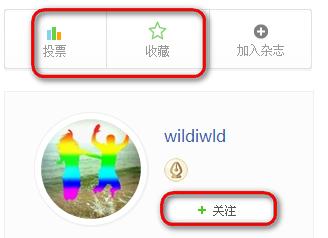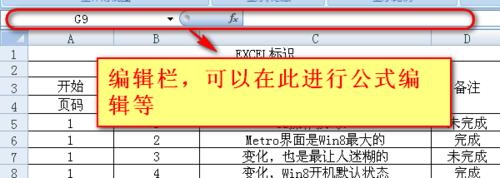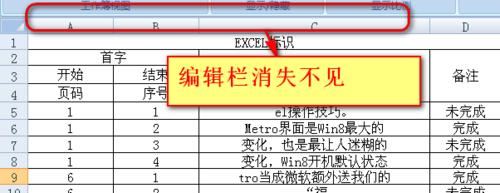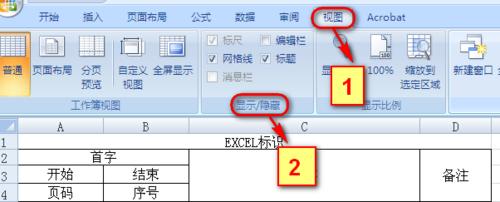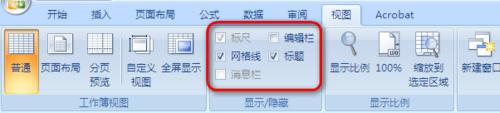在使用excel進行資料編輯處理的時候經常會需要使用公式編輯器,這個編輯器位於工具欄下方,表格的上方,主要是為了方便插入函式進行公式編輯。但是有時候我們會發現不知道什麼原因總是找不到那個插入函式的FX按鈕以及旁邊的公式編輯區域了。
遇到這種情況大家也不用著急,下面通過例子教大家怎麼找回消失的excel中Fx函式插入按鈕和公式編輯欄。
如果覺得這正是你要找的,可以將此文章收藏先(或者關注我),以後還有用到的。
工具/原料
office(2003\2007\2010\2013均可)或者WPS等
方法/步驟
對於能夠直接輸入編輯公式的人來說,這種情況並不會影響到他們的資料編輯和處理。而對於不知道具體函式的來說這將是一件比較麻煩的事,因為不知道從何插入函式計算式。
不過從頁面上我們也大概可以知道這是屬於頁面檢視的範圍,因此其設定也可以在檢視項中進行調整。
如圖就是有函式插入按鈕及公式編輯欄和沒有函式按鈕及公式編輯欄的兩種情況截圖。
在文件的內點選工具欄的“檢視”標籤項,可以看到一塊“顯示/隱藏”的功能控制區域,如圖所示,我們要設定的就是這塊。
找到“顯示/隱藏”功能區內的“編輯欄”,將其前面的複選框勾選即可,這時候回到文件中就可以發現消失的編輯欄和函式插入出現了,如圖所示。
補充:
從“顯示/隱藏”的其他選項我們也可以知道,這裡除了可以控制編輯欄外,還可以控制網格線、標題、標尺等,如果有興趣的也可以自己動手試試看效果。
注意事項
excel的檢視內還有很多其他的功能,平時可以多熟悉,這樣遇到問題時就不會感到無措。